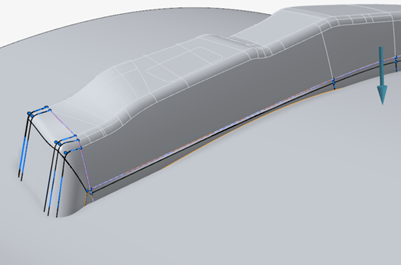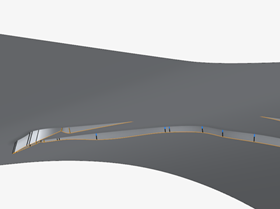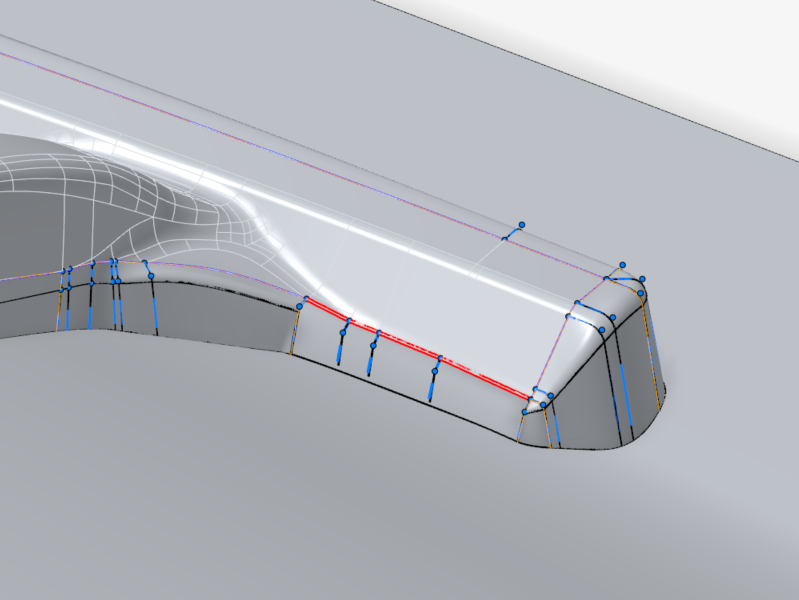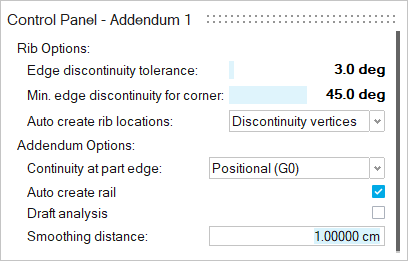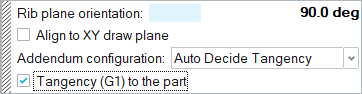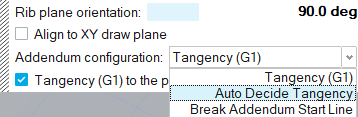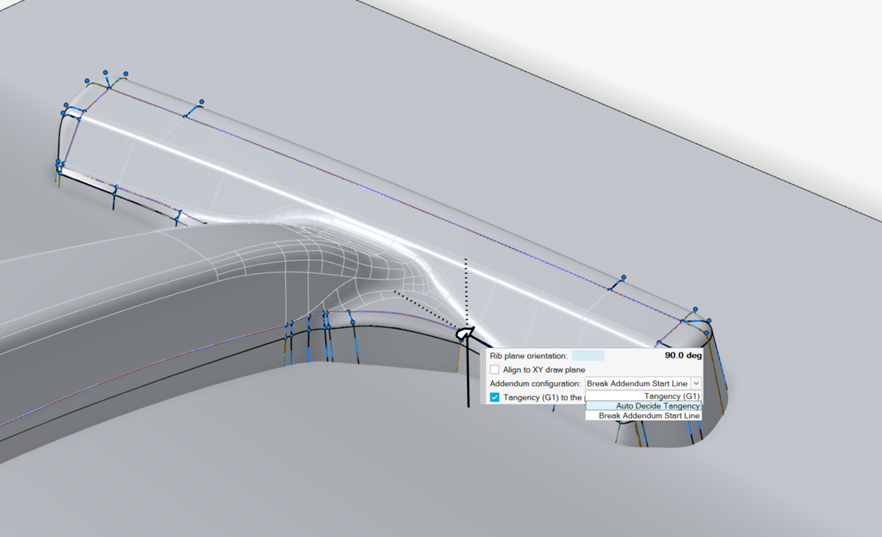条件
スムージングの適用を選択すると、一部の余肉サーフェスが削除され、余肉が赤く表示されます。
注: スムージングの適用は、余肉作成オプションの最後のステップですが、型抜きダイを確定する際にフィレットの追加時に機能することが重要です。
原因1
余肉は完全にバインダーと交差していません。
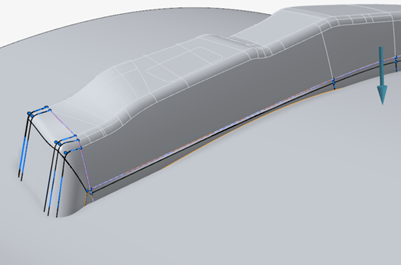
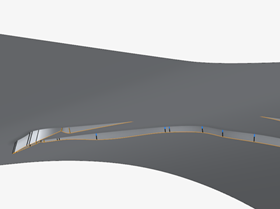
改善策1
-
スムージングの適用の選択を解除してリブ編集モードに戻ります。
-
サーフェスが削除された位置で余肉がバインダーと完全に交差するようにリブを編集します。
原因2
スムージングの適用を選択すると、後でフィレットを作成しやすくするために、バインダーと交差する余肉壁をスムージングする目的で一部のリブが自動的に移動しました。リブを移動すると、リブがオーバーラップしたり、近すぎたりして、余肉サーフェスが赤く表示されます。
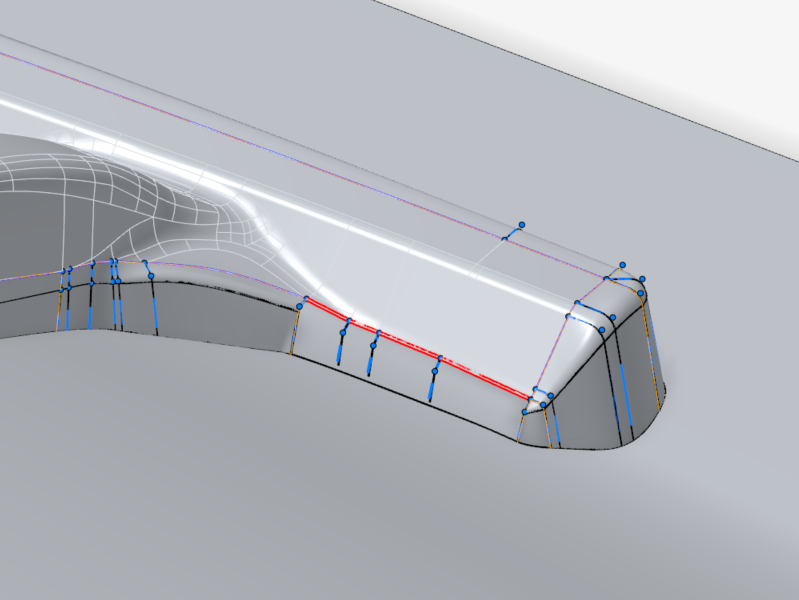
改善策2A:リブのオーバーラップを修正する
リブのオーバーラップは最も一般的な問題であるため、まずは手動で修正することから始めることをお勧めします。
-
リブのオーバーラップを探すために、必要に応じてビューを調整します。
-
次のいずれかを実行して、リブがオーバーラップしないように回転させます。
- レールにマウスカーソルを合わせてハンドルを表示させます。下矢印をドラッグして、リブ平面の角度を変更します。
- ハンドルを選択し、マイクロダイアログで角度を入力します。
注: リブを回転できない場合は、リブを選択し、マイクロダイアログで
パートへの接線G1の制約をオフにして、回転できるようにします。
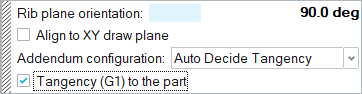
改善策2B:余分なリブを削除する
近すぎるリブや同じ平面上にあるリブをチェックして、余分なリブを手動で削除します。
-
必要に応じてビューを調整して、近すぎるリブや同じ平面上にあるリブを見つけます。
-
フローをスムーズにするために必要に応じてリブを削除します。
-
ガイドバーで、リブの編集を選択します。

-
リブを削除するには、そのリブを選択してDeleteキーを押します。
注: 目的の余肉形状を維持するためにリブが不可欠である場合は、削除はせず、上記のように、回転させることができます。
原因3
リブ間のスムージング距離が大きすぎます。大きい領域はスムージングされ、リブのオーバーラップの原因となります。
改善策3A:
コントロールパネルで、スムージング距離に小さい値を入力します。小さい領域はスムージングされ、リブのオーバーラップが生じないようにします。
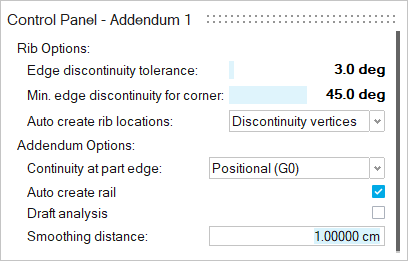
改善策3B:接線を緩和して余肉を伝播させる
重要: この方法は、すでに部分的な余肉がある場合にのみ機能します。余肉サーフェスが全く作成されていない場合には機能しません。こうした場合は、まずリブを追加して部分的な余肉を作成する必要があります。
デフォルトでは、接線(G1)が使用され、隣り合う余肉サーフェス間に接線(G1)連続性があるリブを作成します。場合によっては、この方法は使用できず、余肉サーフェスが伝播に失敗する原因となります。
接線の自動決定をオンにするとサーフェスの伝播範囲がわかり、手動修正が必要な領域を特定できます。
-
マウスカーソルをリブに合わせて青いハンドルを表示し、ハンドルの1つをクリックします。
-
マイクロダイアログで、余肉設定を行う場合は、接線の自動決定を選択します。これは、G1を使用できない場合にG0を使用します。
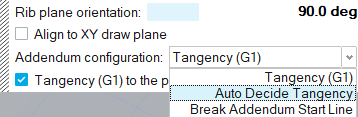
接線の自動決定が設定されている場合、リブは黄色で表示されます。
-
必要に応じて、余肉サーフェスが固定されるまで、他のリブでステップ2~3を繰り返します。
-
デフォルトの接線(G1)は理想的な余肉設定であるため、サーフェスに切断が生じなければ、従来のリブでG1をオンに戻してみてください。
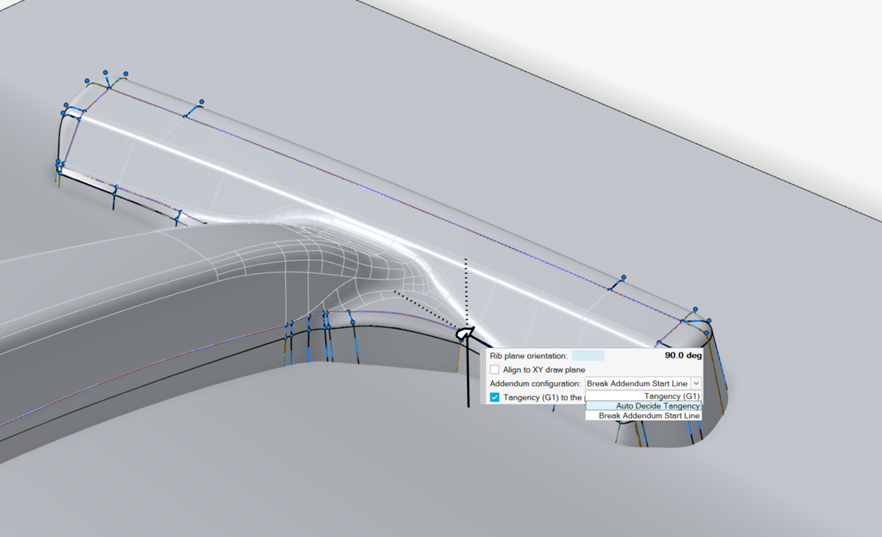
図 1. 接線を緩和して余肉を伝播させる